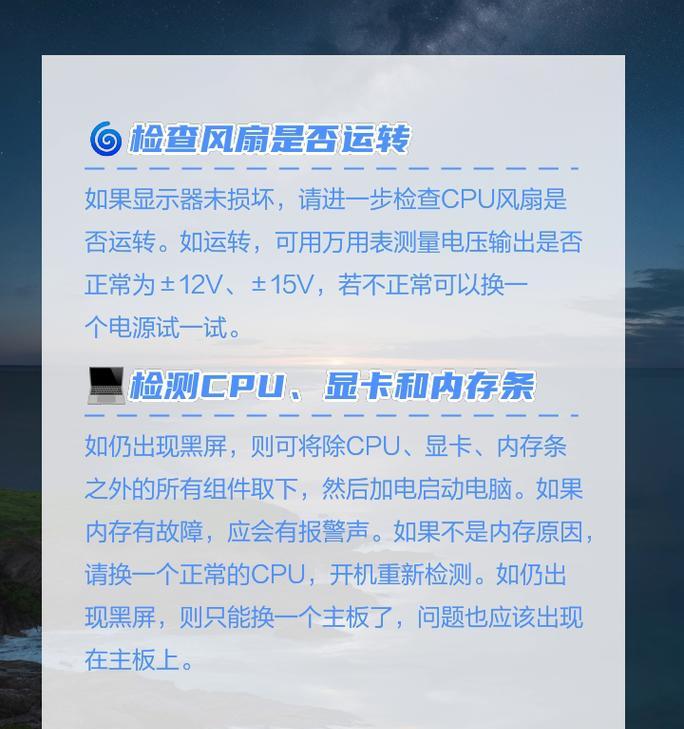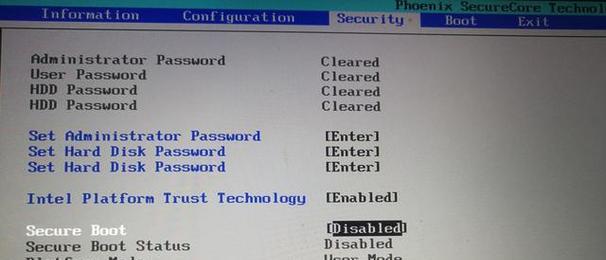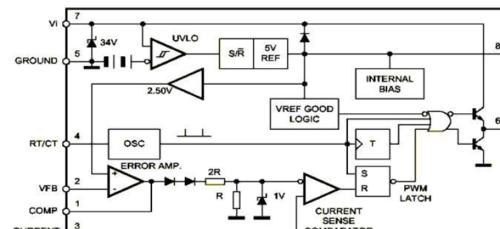在现代生活中,电脑已成为我们日常工作和生活中不可或缺的一部分。但是,当您打开电脑准备工作或娱乐时,显示器却出现黑屏现象,无疑令人沮丧。究竟电脑显示器开机黑屏是什么原因造成的?又该如何快速解决这个问题呢?本文将深入探讨该问题的原因及解决方案,为您提供全面的指导。
问题分析:电脑显示器开机黑屏可能的原因
在解决显示器黑屏问题之前,我们需要分析导致该现象的可能原因。通常,造成显示器开机黑屏的情况可能包括以下几个方面:
1.连接线问题:显示器与电脑主机之间的连接线松动或者接触不良,或者是连接线本身出现了故障。
2.电源因素:显示器电源未接通或电源适配器损坏,导致显示器没有得到足够的电力支持。
3.硬件故障:显示器或电脑主机内部硬件出现问题,比如显卡、主板等部件故障。
4.软件冲突:操作系统损坏或驱动程序出错导致无法正常显示。
5.过热保护:长时间使用导致显示器或电脑过热,触发了保护机制而自动进入休眠或关机状态。
解决方案:电脑显示器开机黑屏的快速修复步骤
步骤一:检查显示器和连接线
确认显示器电源是否正常开启,检查显示器上的电源指示灯状态是否正常。确保所有的数据连接线(如HDMI、VGA、DVI或DisplayPort)连接牢固,无任何松动。必要时,尝试更换连接线以排除线材损坏的可能性。
步骤二:检查主机连接
关闭电脑,打开机箱检查显卡是否插紧或是否需要重新安装。如果主机与显示器之间的连接线是通过显卡接口,确认显卡安装正确,并且无物理损坏。
步骤三:检查电源连接
确保电脑主机和显示器的电源线都已正确接入电源插座并且通电。如果您有备用的电源线,请尝试更换电源线以排除电源故障。
步骤四:检查硬件
在断电状态下,打开电脑机箱检查内部硬件,如内存条、硬盘等是否有松动,或者是因为灰尘积累导致散热不良。如果检测到显卡或主板等硬件有明显异常,建议寻求专业人员帮助或更换硬件。
步骤五:启动到安全模式
尝试将电脑启动到安全模式,如果成功进入安全模式,说明可能导致黑屏的问题可能与操作系统或驱动程序有关。您可以尝试在安全模式下重新安装或更新显卡驱动。
步骤六:排除软件故障
在电脑能正常启动后,检查最近安装的软件是否有冲突,或进行系统还原至已知的良好状态。使用专业的系统维护工具,检查并修复系统文件。
步骤七:硬件诊断与专业维修
如果以上步骤都不能解决问题,可能是显示器或电脑硬件出现了难以自我诊断和修复的问题。此时,请携带设备前往专业的电脑维修店进行诊断和处理。
扩展知识:显示器黑屏的预防措施
为了减少显示器黑屏现象的发生,以下是一些预防措施:
1.定期清洁:保持显示器及电脑主机内部零件的清洁,避免灰尘导致的硬件故障。
2.良好的使用习惯:不要长时间让电脑满负荷运行,适当休息,避免长时间连续使用。
3.正确连接:确保所有连接线牢固连接,避免因为振动或误操作导致连接松动。
4.软件更新:保持操作系统和驱动程序的更新,以减少软件故障的几率。
5.维护检查:定期对电脑进行软硬件检查,发现问题及时处理。
结语
电脑显示器开机黑屏虽然令人头疼,但通过上述步骤,大多数情况下您都可以找到问题所在并快速解决。如果自己处理困难,建议寻求专业人士的帮助。通过合理的预防措施,您还可以有效减少此类问题发生的可能性,确保您的电脑运行更加稳定和高效。